Catatan
Akses ke halaman ini memerlukan otorisasi. Anda dapat mencoba masuk atau mengubah direktori.
Akses ke halaman ini memerlukan otorisasi. Anda dapat mencoba mengubah direktori.
.NET Framework adalah perangkat lunak yang memungkinkan program berjalan di komputer Anda. Anggap saja sebagai mesin yang perlu difungsikan aplikasi—sama seperti mobil yang membutuhkan mesin untuk dijalankan, beberapa aplikasi memerlukan .NET Framework untuk bekerja. Artikel ini membantu Anda menginstal versi 3.5, yang merupakan versi lama yang masih diperlukan beberapa aplikasi. Anda mungkin memerlukan .NET Framework 3.5 untuk menjalankan aplikasi di Windows atau Windows Server. Windows dan Windows Server dilengkapi dengan .NET Framework 4, yang tidak mendukung aplikasi yang dibangun dengan .NET Framework 1.1 hingga 3.5. Untuk menjalankan aplikasi ini, instal .NET Framework 3.5.
Jika Anda adalah pengembang yang memerlukan .NET Framework 3.5, lihat bagian Pengembang dan .NET Framework 3.5.
Petunjuk / Saran
Anda mungkin dapat menggunakan file konfigurasi untuk memaksa aplikasi berjalan pada .NET Framework 4. Untuk informasi selengkapnya, lihat Migrasi: Penargetan ulang atau kompilasi ulang.
Instal .NET Framework 3.5 sesuai permintaan
Anda mungkin melihat dialog konfigurasi berikut jika mencoba menjalankan aplikasi yang memerlukan versi .NET Framework yang lebih lama. Bergantung pada versi Windows Anda, dialog mungkin sedikit berbeda. Pilih Unduh dan instal fitur ini untuk mengaktifkan .NET Framework 3.5. Opsi ini memerlukan koneksi internet.
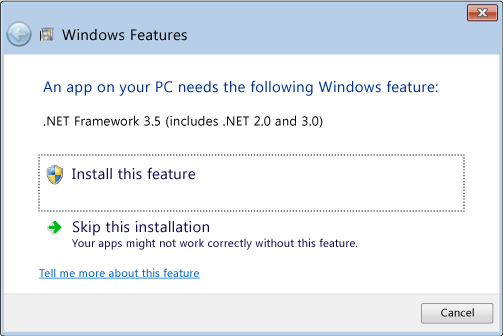
Mengapa saya mendapatkan pop-up ini?
.NET Framework dibuat oleh Microsoft dan menyediakan lingkungan untuk menjalankan aplikasi. Ada berbagai versi yang tersedia. Banyak perusahaan mengembangkan aplikasi mereka untuk dijalankan menggunakan .NET Framework, dan aplikasi ini menargetkan versi tertentu. Jika Melihat pop-up ini, Anda mencoba menjalankan aplikasi yang memerlukan versi .NET Framework yang tidak diinstal pada sistem Anda.
Aktifkan .NET Framework 3.5 di Windows Server
Aktifkan .NET Framework 3.5 melalui Wizard Tambahkan Peran dan Fitur.
- Tekan tombol Mulai
 pada bilah tugas.
pada bilah tugas. - Cari Tambahkan Peran dan Fitur Wizard dan buka.
- Cari Fitur Windows dan buka. Kotak dialog Aktifkan atau nonaktifkan fitur Windows muncul.
- Navigasikan melalui panduan hingga Anda mencapai fitur .
- Pilih Fitur .NET Framework 3.5 dalam daftar.
- Pilih Instal untuk mulai menginstal .NET Framework 3.5.

Aktifkan .NET Framework 3.5 di Windows
Anda dapat mengaktifkan .NET Framework 3.5 melalui Panel Kontrol Windows. Opsi ini memerlukan koneksi internet.
- Tekan tombol Mulai
 pada bilah tugas.
pada bilah tugas. - Cari Fitur Windows dan buka. Kotak dialog Aktifkan atau nonaktifkan fitur Windows muncul.
- Pilih kotak centang .NET Framework 3.5 (termasuk .NET 2.0 dan 3.0), pilih OK, dan boot ulang komputer Anda jika diminta.
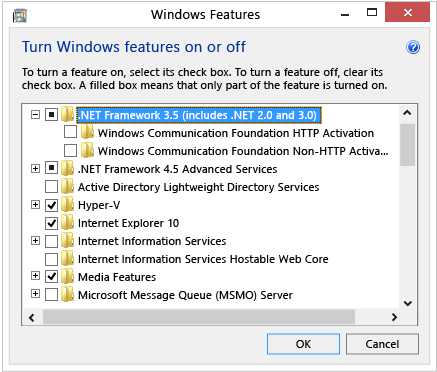
Anda tidak perlu memilih item anak untuk Aktivasi HTTP Windows Communication Foundation (WCF) dan Aktivasi Non-HTTP Windows Communication Foundation (WCF) kecuali Anda adalah pengembang atau administrator server yang memerlukan fungsionalitas ini.
Mengunduh penginstal offline
Penginstal offline .NET Framework 3.5 SP1 tersedia untuk versi Windows sebelum Windows 10 dan Windows Server 2016. Untuk informasi selengkapnya, lihat halaman unduhan .NET Framework 3.5 SP1.
Dimulai dengan sistem operasi Windows 10 dan Windows Server 2016, satu-satunya cara yang didukung untuk menginstal .NET Framework 3.5 dalam mode offline adalah dengan menggunakan file media cab penginstalan asli. Untuk informasi selengkapnya, lihat Pertimbangan penyebaran Microsoft .NET Framework 3.5.
Memecahkan masalah penginstalan
Selama penginstalan, Anda mungkin mengalami kesalahan 0x800f0906, 0x800f0907, 0x800f081f, atau 0x800F0922, dalam hal ini, lihat kesalahan penginstalan .NET Framework 3.5 untuk melihat cara mengatasi masalah ini.
Jika Anda masih tidak dapat mengatasi masalah penginstalan atau tidak memiliki koneksi internet, Anda dapat mencoba menginstalnya menggunakan media penginstalan Windows Anda. Untuk informasi selengkapnya, lihat Menyebarkan .NET Framework 3.5 dengan menggunakan Deployment Image Servicing and Management (DISM). Jika Anda tidak memiliki media penginstalan, ikuti instruksi tentang Membuat media penginstalan untuk Windows. Untuk informasi selengkapnya tentang Fitur Windows 11 dan Windows 10 sesuai Permintaan, lihat Fitur sesuai Permintaan.
Peringatan
Jika Anda tidak mengandalkan Windows Update sebagai sumber untuk menginstal .NET Framework 3.5, Anda harus memastikan untuk benar-benar menggunakan sumber dari versi sistem operasi Windows yang sesuai. Menggunakan sumber dari versi sistem operasi Windows yang berbeda akan menginstal versi .NET Framework 3.5 yang tidak cocok atau menyebabkan penginstalan gagal, meninggalkan sistem dalam status yang tidak didukung dan tidak dapat dilayakan.
Pengembang dan .NET Framework 3.5
Jika Anda adalah pengembang yang mempertahankan perangkat lunak yang ada dan Anda perlu menggunakan .NET Framework 3.5, aktifkan dengan langkah-langkah berikut:
- Instal .NET Framework 3.5 pada sistem Anda menggunakan instruksi dalam artikel ini.
- Aktifkan Alat Pengembangan .NET Framework 3.5 di Visual Studio. Ini tercantum di halaman Komponen Individual .
